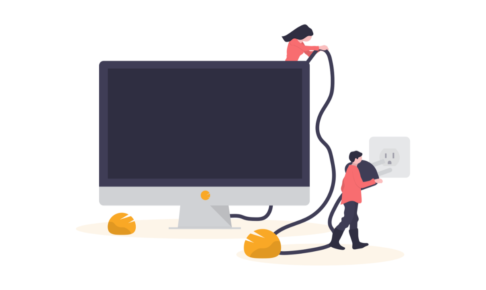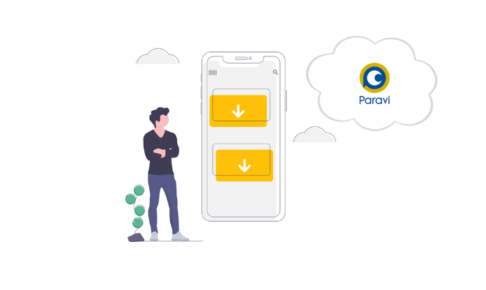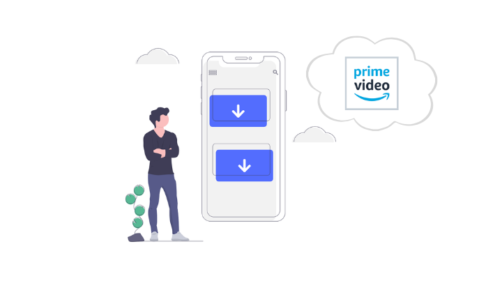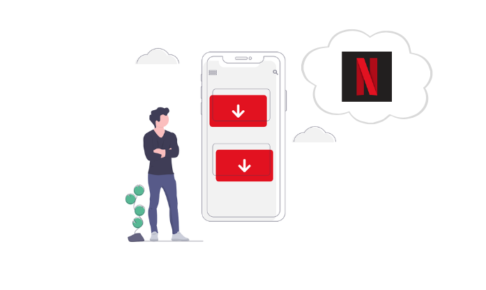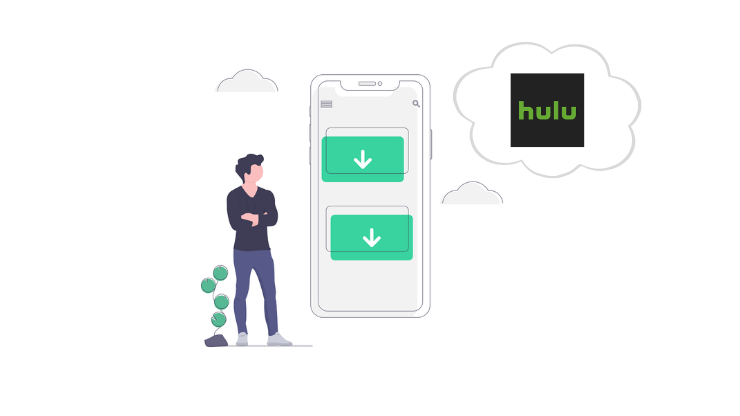Huluにはダウンロード機能がありますが、対象作品が限られています。どれがダウンロードできるのか、どうやったらダウンロードできるのかわかりにくいやや難点。

私自身も外出時のスキマ時間にHuluを活用しているので、家で事前にダウンロードして作品を持ち歩いてます。Huluのダウンロード機能は使ってみると意外と使いづらい点もあって、初めて使うひとにはわからないかもしれません。
ダウンロードできる作品が限られていたり、突然観られなくなってしまうことがあったりと、先に知っておいた方がいいポイントがいくつかあります。
ここでは実際に私がHuluのダウンロード機能をどう攻略したのか、総復習も兼ねてまとめていきます。
ダウンロード機能=保存ではない
ダウンロードというと、インターネットから画像をダウンロードして自分のパソコンに保存するようなイメージを持っているひとが多いかもしれません。動画配信サービスにおけるダウンロード機能は、実は捉え方が全く異なるのです。
動画配信サービスのダウンロードは、あくまでサービス内で動画を持ち歩くことができるということ。ダウンロードしたものは基本的にはサービスのアプリ内での利用に限られており、サービスでのストリーミング配信が終わるとダウンロードした作品も観ることができなくなります。その他、サービスごとに観られる期間や回数が決められていたり、細かい規約が存在します。

あくまで動画の権利はサービスが持っているので、ダウンロードしたら未来永劫観られるということにはならないのでご注意を。
Huluのダウンロードで知っておきたいこと
Huluのダウンロード機能のポイントはこのあたりです。
- 契約中のみダウンロード可能
- 対象デバイスはスマホ・タブレットのみ
- 完全なオフライン再生が可能
- ダウンロードしていても、配信終了すると観られなくなる
- DLできる作品・数は限られている

Huluの大きな特徴として、完全なオフライン再生ができる点があります。ネット環境のない場所で観られるのは嬉しいですよね。ダウンロード後、未視聴で30日間、再生してから48時間は再びネットにつなぐことなく視聴できます。ただしいくつかの条件でライセンス確認を求められることもあるので、注意が必要です。ライセンス確認については後述します。
機能一覧
| 選べる画質の種類 | ストリーミング時:6種類 ダウンロード時:3種類 |
|---|---|
| Wi-Fi時のみダウンロード設定 | ○ |
| 一括ダウンロード | × |
| 字幕・吹替の切り替え | × |
| 一度にダウンロード可能な作品数 | 25本 |
| 視聴期間の制限 | 48時間 |
| バックグランドでのダウンロード | ○ |
| ダウンロード可能な機器数 | 2台まで |
Huluではダウンロード時の画質を3種類から選べます。Wi-Fi環境でダウンロードするなら通信料は気にならないと思いがちですが、ダウンロードすると端末のデータ容量を圧迫してしまうので、たくさん持ち歩きたいときには低画質にするなどの工夫が必要です。
各画質ごとの容量目安は以下のとおりです。
| 1時間あたりの容量めやす | |
|---|---|
| 高画質 低速 |
0.89G |
| バランス標準 | 0.56G |
| 低画質 高速 |
0.41G |

Huluは利用端末の数に制限はありませんがストリーミングの同時視聴はNGになっています。ダウンロード機能については、同時に使えるのは2台までの制限があります。3台目でダウンロード機能は使えないので、その場合は利用中の端末からダウンロード作品を削除してから使いましょう。複数台で使う場合も、合計25本までがダウンロード上限です。
その他、特徴的な機能を紹介します。
自動削除
Huluでは観終わった作品を自動で削除してくれる自動削除機能があります。

一連の流れはこんな感じ
設定は、アプリ右下メニューの「設定」>「アプリ設定」から

「視聴済作品を自動的に削除」をONにするだけ
ダウンロード機能のデメリットとして、端末の容量を圧迫してしまう点があります。事前ダウンロードして持ち出せば、外出先でデータ容量の心配なく視聴できますが、自分で消すのは一手間。これが視聴後に勝手に消えてくれるので、出先でもまるでストリーミングで観ているのと同じような感覚で観ることができます。
ちなみに手動で削除する場合、1本ずつではなく一括で削除することも可能です。
ダウンロード回数制限
Huluでは全ての作品がダウンロードできるわけではありません。ダウンロードできるかどうかは、作品ページでわかります。各エピソードの右側に「![]() 」マークがあるものはダウンロード対象、ないものは対象外です。
」マークがあるものはダウンロード対象、ないものは対象外です。
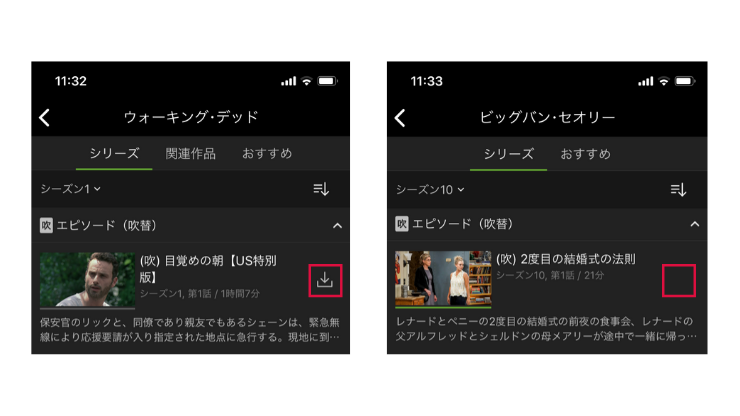
ただし、中には権利上の関係で1年に2回までとダウンロード回数が制限されている作品もあります。アプリ内のどこにも表記されていないため、どの作品に制限がかかっているかはわからないのはマイナスポイント。

何度もダウンロードするケースはそこまでないと思いますが、ダウンロードに対してやや厳しい印象です。
オフライン再生可能
Huluではダウンロードすれば、Wi-Fiも4Gも必要ない完全オフラインでの再生ができます。その場合、再生してから48時間までの時間制限がつきますが、再びネットワークにつなげばライセンス確認が取れるので再度視聴できるようになります。

作品によってはダウンロードの仕直しが発生します
ダウンロード手順とコツを図解
Huluアプリでダウンロードしたい作品ページを開き、ダウンロードマーク「![]() 」があるかを確認します。ダウンロードするエピソードの「
」があるかを確認します。ダウンロードするエピソードの「![]() 」をタップします。
」をタップします。

ダウンロード確認が出るので、「ダウンロード」をタップするとすぐにダウンロードが始まります。

メニュー上に進捗バーが表示され、緑色になったらダウンロード完了です。

無事にダウンロードできたか確認するには、下のメニュー「マイリスト」をタップ。ダウンロードタブの中に新しく追加されているはずです。
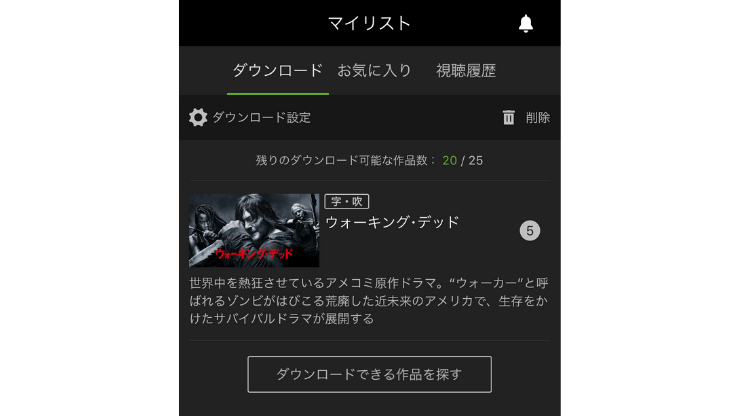
ここで作品名を押すと、その中にダウンロードしたエピソードが表示されます。ここから再生すれば、オフライン環境下でも視聴可能です。
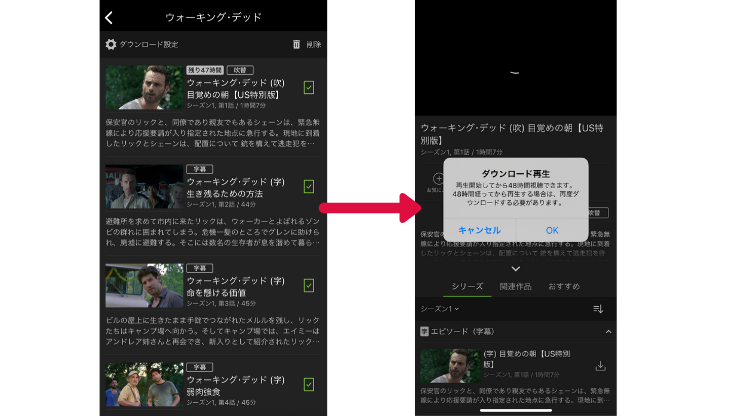
ちなみにダウンロード可能作品を一覧で見るには、「マイリスト」のダウンロードタブにある「ダウンロードできる作品を探す」ボタンから。
ただしこのボタンから特定の作品を探すのは、わりと大変です。
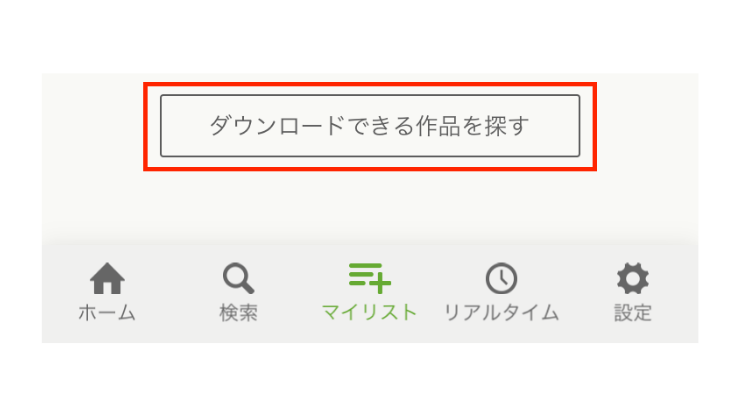
ダウンロード各種設定は、アプリ右下の「設定」>「アプリ設定」からおこなえます。よく使うのは画質です。

外出中にダウンロードするときは「バランス」に設定しておくと、データ容量をおさえるのでよく使います。

ダウンロードの設定は「マイリスト」からも可能です。

ダウンロード時の画質や自動削除のON/OFF、Wi-Fi時のみのON/OFFができます。

「Wi-Fi接続時だけ有効」は基本的にONにしておきましょう。
ダウンロード機能に関する疑問



下図のように、ダウンロードしていたのに期限切れと表示されてしまうことがあります。
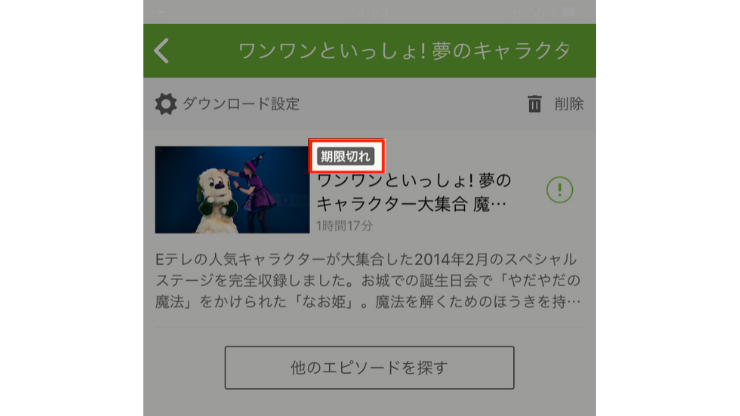
これはライセンス確認が必要で、視聴期限を更新するためにネットワークに接続しなければならないとき。以下の条件でライセンス確認が発生します。
- 作品をダウンロードしてから30日が経過。
- アプリからログアウトをした。
- アプリの入れ直しをした。
- アカウントページより、ダウンロード機能を利用した機器の連携解除をした。
- ダウンロードの回数制限がある作品を視聴開始してから48時間経過した。


「マイリスト」のダウンロードタブから視聴することです。検索など他から観ると、通常のストリーミング配信になってしまいます。
確実にダウンロードで観たいときは、端末を機内モードにするなどインターネット環境をなくしてしまうのがオススメです。


スクショや画面録画はできない仕様になっています。
まとめ
Huluのダウンロード機能についてまとめました。
- ダウンロード機能は契約中のみ、スマホ・タブレットのアプリ内でのみ可能
- ダウンロード作品は一部に限られる。配信期限はストリーミングに準ずる
- 完全オフライン再生が可能。ただし再生後48時間以内にネット接続が必要
ダウンロードしておけばオフラインでも視聴できるのは嬉しいですよね。長時間の外出で暇なとき、地下鉄や飛行機移動のときにもかなり重宝します。ちなみにダウンロード再生も視聴履歴は同期化されるので、別端末で途中から観ることもできて便利です。